LinkedIn 更新プログラムを有効にするとデータの検証が失敗する
この記事では、Microsoft Dynamics 365 Sales で LinkedIn 更新プログラムを有効にしたときのデータ検証エラーの解決策について説明します。
現象
データ検証中に Sales Navigator Integration Settings ダイアログで Enable LinkedIn updates オプションをオンにするとデータ検証が失敗するか、次のような予期しないエラーが生成されます。
状態: 無効、予期しないエラーが発生しました。
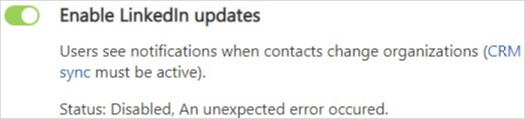
この問題は次の理由で発生し、それに応じて解決する必要があります。
原因 1: LinkedIn Sales Navigator で CRM 同期が無効になっている
この問題を解決するには、次の設定を確認します。
LinkedIn Sales Navigator CRM 同期 が有効になっていることを確認します。
- LinkedIn Sales Navigator にサインインします。
- Admin>Admin Settings>CRM Settings>Connect to CRM を選択します。
- プロンプトに従って CRM にサインインし、LinkedIn Sales Navigator と CRM の間の接続を承認します。
- 接続したら、Sales Navigator でデータを CRM に同期して有効にするオプションを探します。
- セットアップ中に行った変更は必ず保存してください。
LinkedIn Sales Navigator でデータ検証設定が有効になっていることを確認します。 有効でない場合は、CRM 同期が有効になっている場合でも、CRM 同期が無効になっている状態が表示されます。 LinkedIn Sales Navigator にデータ検証設定が表示されない場合は、適切な Sales Navigator ライセンスがあることを確認してください。 詳細については、「 Sales Navigator のデータ検証 - 概要を参照してください。
両方の設定が有効になっている場合は、 有効な LinkedIn 更新プログラム 設定を少なくとも 1 回有効にしてください。
問題が発生した場合は、ユーザー アカウントに必要なアクセス許可があり、CRM 同期機能が Sales Navigator コントラクトに含まれていることを確認します。
原因 2: CRM 同期以外の問題
この問題を解決するには、 Sales Navigator Integration Settings ダイアログからデータ検証を無効にしてから、もう一度有効にして、データの検証を再開してみてください。